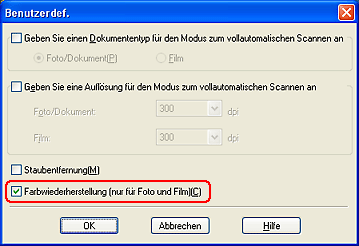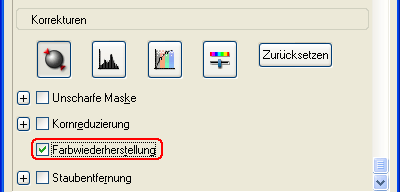|
Wiederherstellen von Farbe in Fotos, Film und Dias
Mit der Funktion Farbwiederherstellung in EPSON Scan können Sie alte, verblichene oder schlecht belichtete Fotos so verändern, dass Farbe und Schärfe realitätsgetreu angezeigt werden. Sie können gedruckte Fotos, Negative oder Dias automatisch beim Scannen wiederherstellen.
|
Ursprüngliches Bild
|
Nach Anwendung der Farbwiederherstellung
|
|

|

|
Befolgen Sie diese Schritte, um die Farben mit EPSON Scan wiederherzustellen:
 |
Legen Sie Foto, Film oder Dia in den Scanner ein. Anleitungen finden Sie in einem von diesen Abschnitten:
|
 |
Starten Sie EPSON Scan. Anleitungen finden Sie in einem von diesen Abschnitten:
|
 |
Wenn das EPSON Scan-Fenster angezeigt wird, gehen Sie, je nach aktuell gewähltem Scan-Modus, wie folgt vor:
|
 |
-
Vollautomatischer Modus: Klicken Sie auf die Schaltfläche Anpassen, aktivieren Sie das Kontrollkästchen Vorlagenart für vollautomatischen Modus angeben und wählen Sie, wenn nötig, die Vorlagenart, die gescannt werden soll. Aktivieren Sie das Kontrollkästchen Farbwiederherstellung und klicken Sie auf OK. Fahren Sie mit Schritt 9 fort.
|
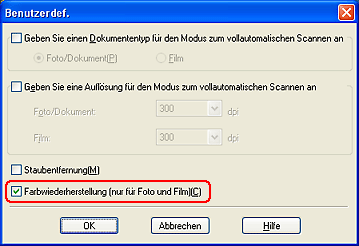
 |  |
Hinweis: |
 |
Wählen Sie die Basiseinstellungen für die Vorlagenart, die gescannt werden soll, und wählen Sie die Zieleinstellung für die Art und Weise, wie Sie das Bild (die Bilder) verwenden möchten. Anleitungen finden Sie in einem von diesen Abschnitten:
|
 |
Klicken Sie auf die Schaltfläche Vorschau, um das Bild (die Bilder) in der Vorschau anzuzeigen, und wählen Sie den Scan-Bereich. Anleitungen finden Sie in einem von diesen Abschnitten:
|
 |
Führen Sie einen der folgenden Schritte aus, um die Farbwiederherstellung zu wählen.
|
 |
Nehmen Sie, wenn nötig, weitere Bildkorrekturen vor. Anleitungen finden Sie in einem von diesen Abschnitten:
|
 |
Verkleinern/Vergrößern Sie das Bild, wenn nötig. Anleitungen finden Sie in einem von diesen Abschnitten:
|
 |
Klicken Sie auf die Schaltfläche Scannen, um das Bild (die Bilder) zu scannen und gleichzeitig die Farbe wiederherzustellen.
|
Was als nächstes erfolgt, hängt davon ab, wie EPSON Scan gestartet wurde. Informationen finden Sie in einem dieser Abschnitte:
|  |